Obwohl dies allgemein nicht empfohlen wird, können Sie bestimmte Dateien oder Websites von Prüfungen ausschließen, um die Prüfungen schneller durchzuführen oder Fehlmeldungen zu vermeiden.
- Verwenden des Virus-Containers in Avast Antivirus
Hinzufügen einer Ausnahme
Wenn Sie globale Ausnahmen einrichten, werden ganze Ordner und Websites von allen Scans und Schutzmodulen auf einmal ausgeschlossen. Scans and Schutzmodule analysieren alle Datei-, Anwendungs- und Webaktivitäten in Echtzeit.
So legen Sie ein Ausnahme für alle Scans und Schutzmodule fest:
Die ausgewählte Datei, der Ordner oder die URL wird der Ausnahmeliste hinzugefügt.
- Öffnen Sie die Avast Antivirus-Benutzeroberfläche und wählen Sie
☰Menü ▸ Einstellungen. - Vergewissern Sie sich, dass die Registerkarte Allgemein ausgewählt ist, und klicken Sie auf Ausnahmen.
- Klicken Sie auf Ausnahme hinzufügen.
- Fügen Sie eine Ausnahme auf eine der folgenden Weise hinzu:
- Geben Sie den Dateipfad, den Ordnerpfad oder die URL in das Textfeld ein, und klicken Sie dann auf Ausnahme hinzufügen.
- Klicken Sie auf Durchsuchen, aktivieren Sie das Kontrollkästchen neben der Datei oder dem Ordner, die oder den Sie der Ausnahmeliste hinzufügen möchten, und klicken Sie dann auf OK.
Liste der Ausnahmen anzeigen
Nachdem Sie eine Datei, einen Ordner oder eine Website angegeben haben, die von den Scans und Schutzmodulen von Avast Antivirus ausgeschlossen werden soll, können Sie jedes Element einzeln anzeigen und aus der Liste entfernen:
- Gehen Sie vom Hauptbildschirm der Avast Antivirus-Benutzeroberfläche zu
☰Menü ▸ Einstellungen. - Stellen Sie sicher, dass die Registerkarte Allgemein ausgewählt ist, und klicken Sie dann auf Ausnahmen.
- Stellen Sie sicher, dass die Kästchen neben Datei/Ordner und Website angekreuzt sind, um alle Ausnahmen in der Liste anzuzeigen. Die Liste der Ausnahmen wird unter diesen Filtern angezeigt.
- Um ein Element aus der Liste zu löschen, bewegen Sie den Mauszeiger über das Feld für die zu löschende Ausnahme und klicken Sie dann auf das Symbol für Papierkorb. Die Liste wird automatisch aktualisiert.
Die vollständige Liste der Ausnahmen wird nun angezeigt.
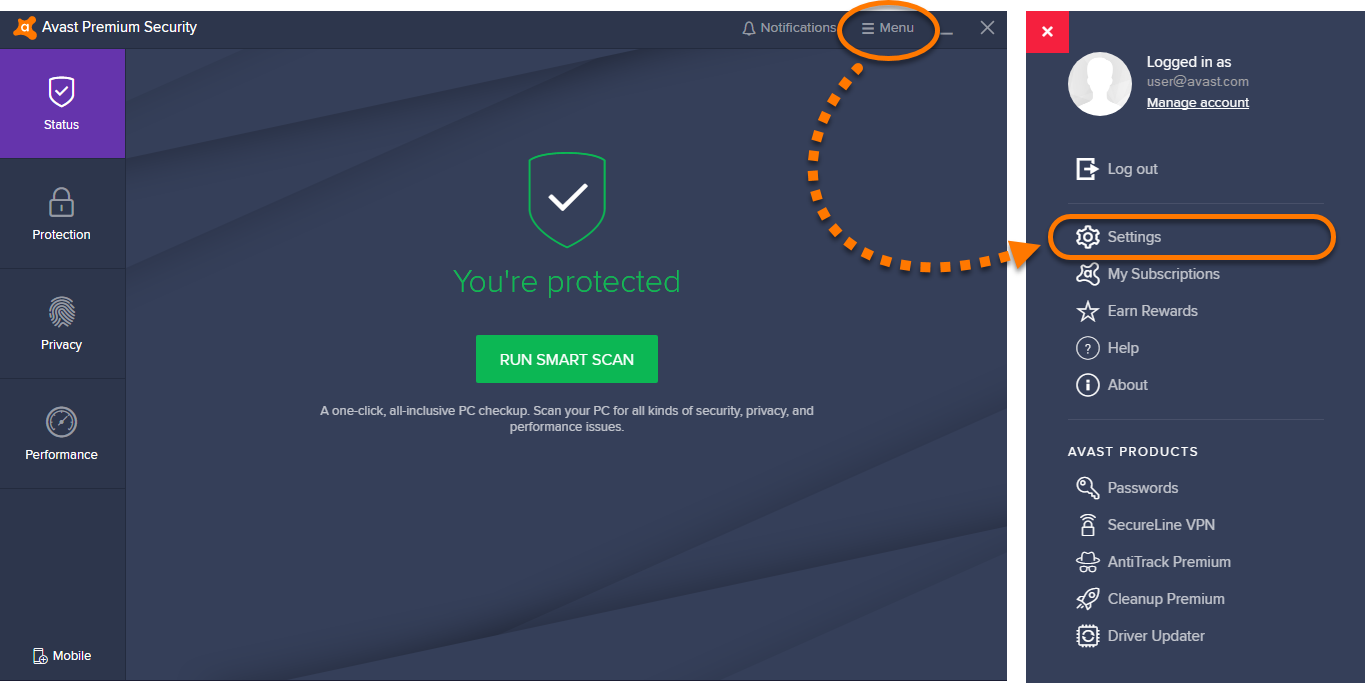
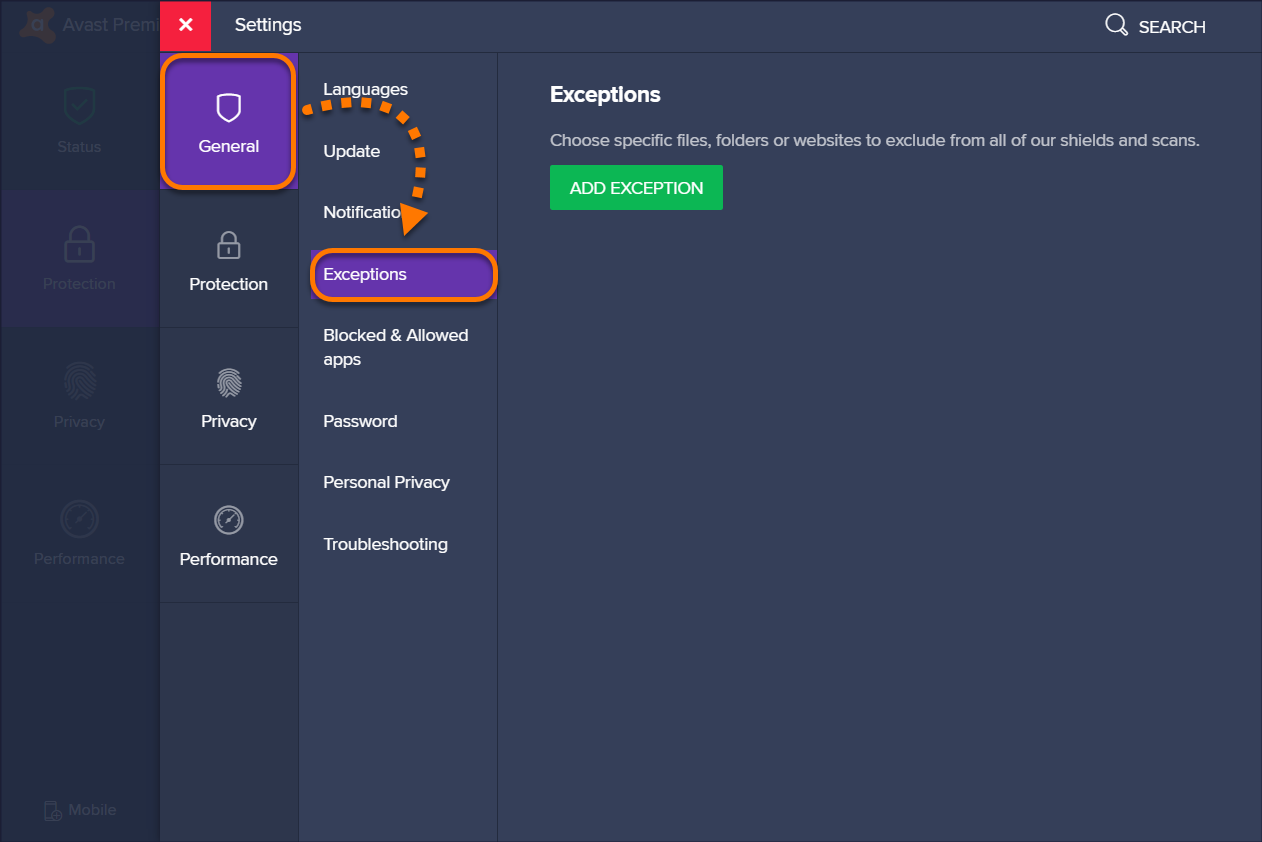
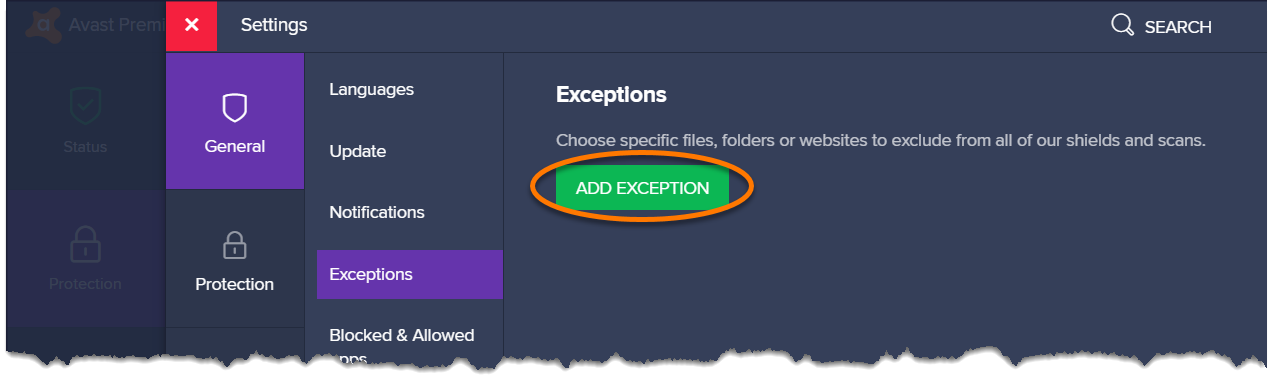
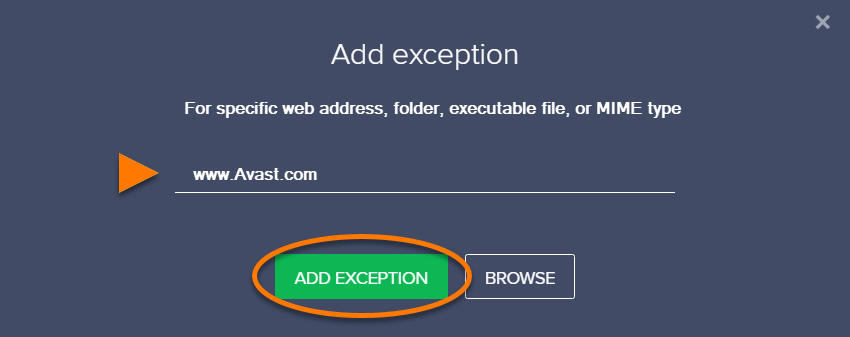
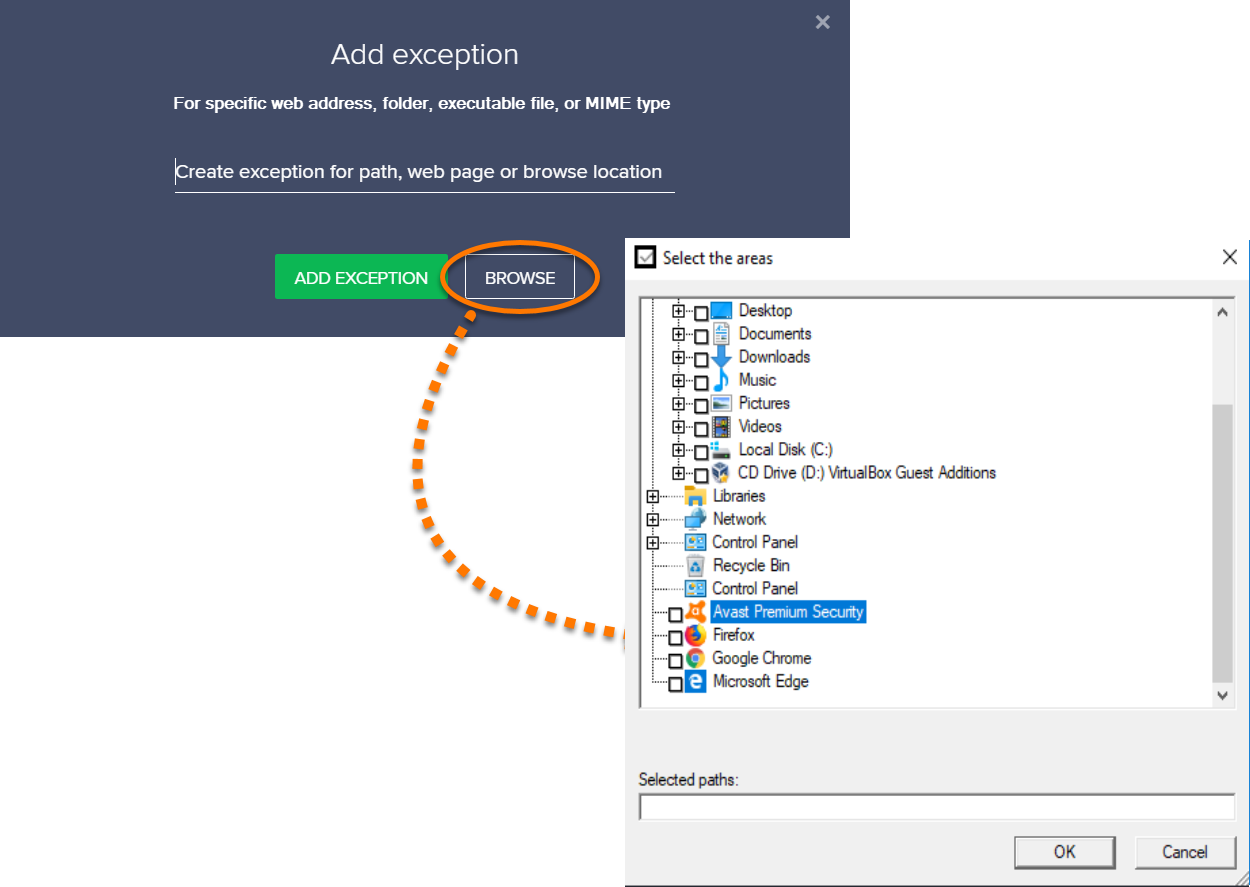
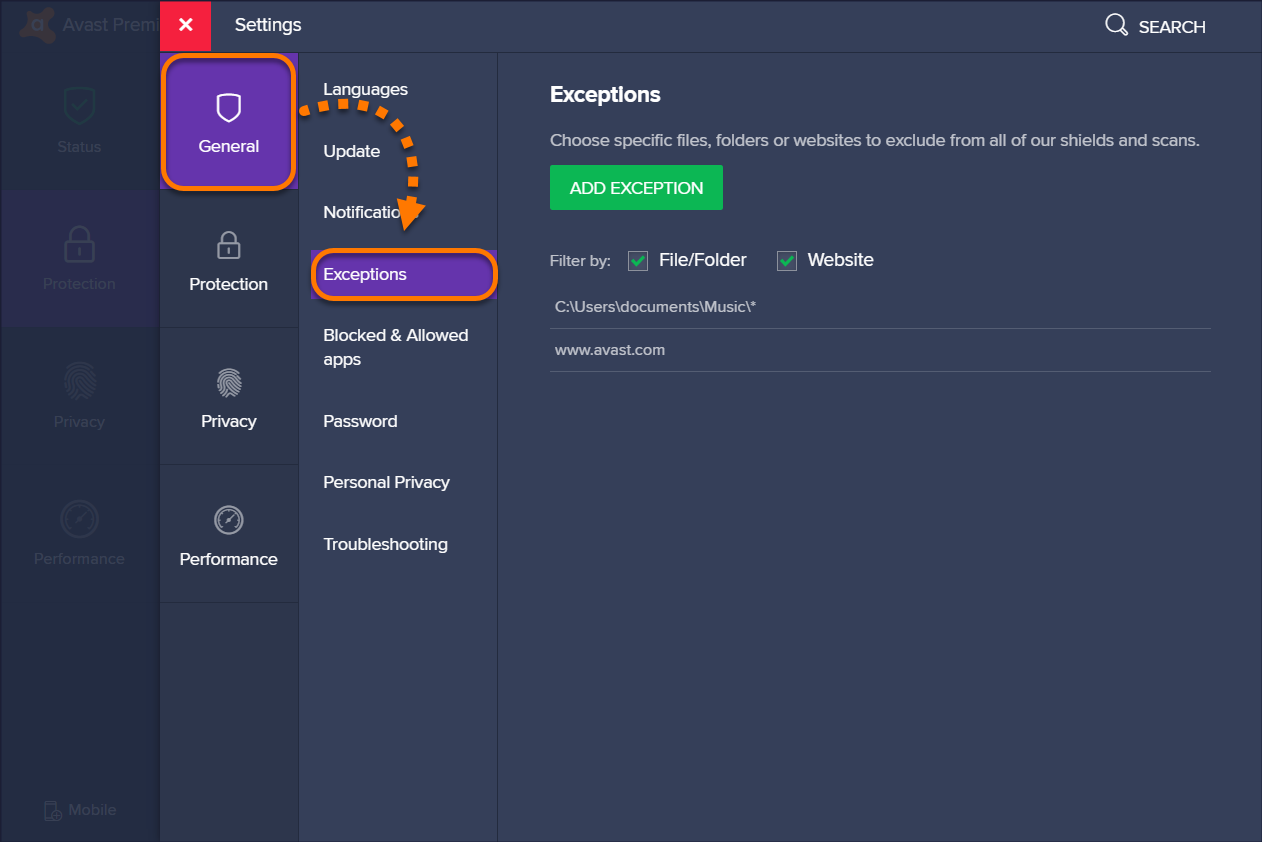
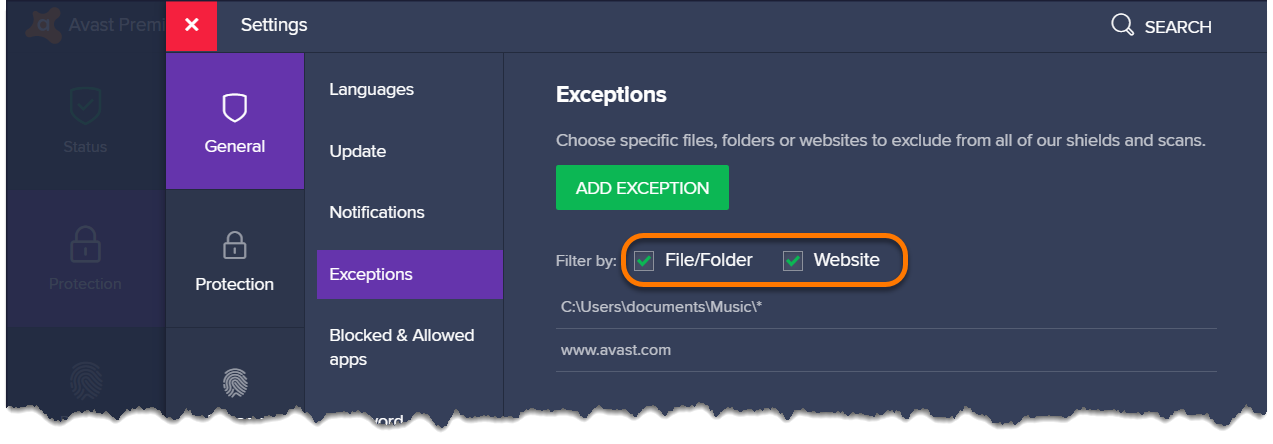
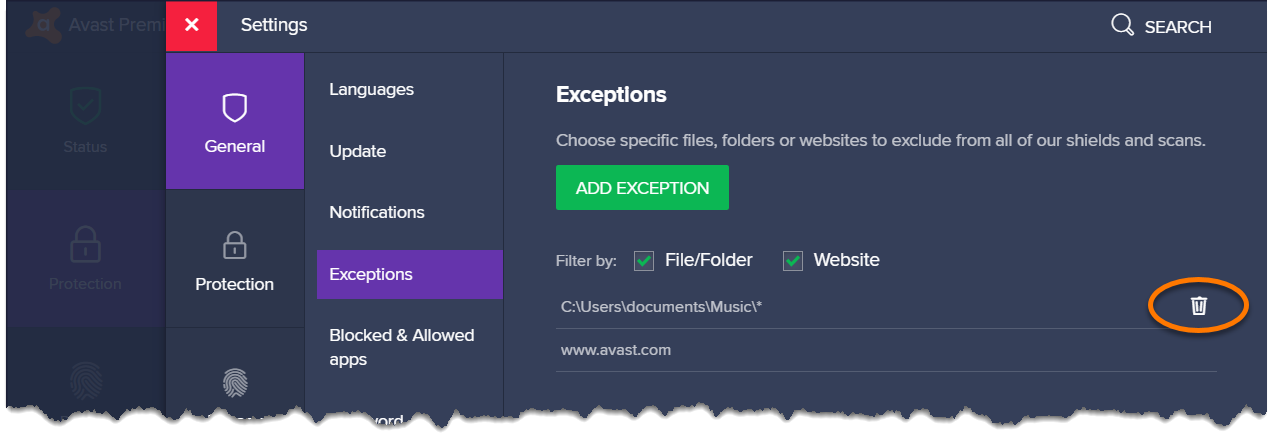
Kommentare
Bitte melden Sie sich an, um einen Kommentar zu hinterlassen.